تعد مشكلة عدم القدرة على الوصول إلى لوحة تحكم ووردبريس من أكثر المشاكل الشائعة التي يواجهها المستخدمون، إذ أن هناك العديد من الأسباب التي يمكن أن تؤدي إلى هذه المشكلة. وقد يشعر المستخدم بالإحباط عند مواجهة هذا الخلل، لأنه يتعين عليه البحث عن السبب الحقيقي والحل المناسب.
اليوم في هذه المقالة سنسلط الضوء على المشاكل الشائعة التي يمكن أن يواجهها المستخدمون عند محاولة الدخول إلى لوحة تحكم الووردبريس (Wp-admin)، مثل نسيان اسم المستخدم أو كلمة المرور الخاصة بالووردبريس، القوالب والاضافات و غيرها الكثير. وسنقدم بعض الحلول والإجراءات التي يمكن اتباعها للتغلب على تلك المشكلة.
محتويات المقال
- نسيان كلمة المرور
- ملفات تعريف الارتباط أو ذاكرة التخزين المؤقت
- عنوان URL خاطئ
- مشاكل أذونات الملفات
- مشاكل إضافات الووردبريس Plugins
- مشاكل ملف htaccess.
- عدم تحديث الإصدار الخاص بالووردبريس
يواجه العديد من المستخدمين مشاكل الوصول إلى لوحة التحكم الخاصة بـالووردبريس، في هذا الدليل سنضع بين يديك الأسباب وأفضل الحلول المقترحة جنبًا الى جنب.
1– نسيان كلمة المرور
يمكن للمستخدم أن يواجه مشكلة نسيان كلمة المرور عند محاولة الدخول إلى لوحة تحكم الووردبريس. وفيما يلي خمسة حلول مفصلة لهذه المشكلة:
الحل الأول: استخدام خاصية استعادة كلمة المرور من خلال البريد الإلكتروني
يمكن استخدام خاصية استعادة كلمة المرور التي تقدمها الووردبريس لاستعادة كلمة المرور المفقودة. ويمكن الوصول إلى هذه الخاصية من صفحة تسجيل الدخول.
قم بادخال اسم المستخدم أو حتى عنوان البريد الإلكتروني الخاص بك في الحقل.
انقر فوق الزر “هل فقدت كلمة مرورك”.
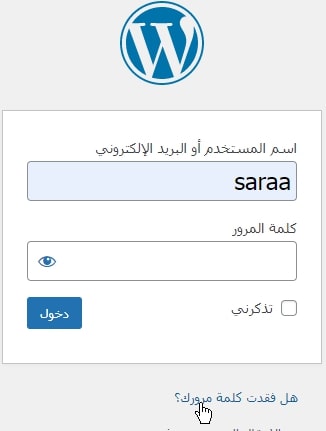
قم بإدخال عنوان البريد الإلكتروني المرتبط بحسابك.
النقر فوق الزر “احصل على كلمة مرور جديدة”.
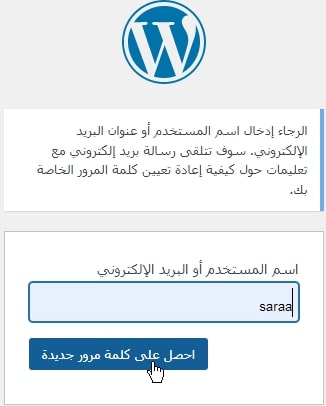
سيتم إرسال رابط لإعادة تعيين كلمة المرور على البريد الإلكتروني.
الحل الثاني: تغيير كلمة المرور باستخدام phpMyAdmin
يمكن تغيير كلمة المرور الخاصة بحساب الووردبريس عن طريق قاعدة البيانات الخاصة بالموقع. و من أجل ذلك يجب اتباع الخطوات التالية:
الدخول إلى لوحة التحكم الخاصة بالاستضافة (cPanel أو Plesk أو غيرها).
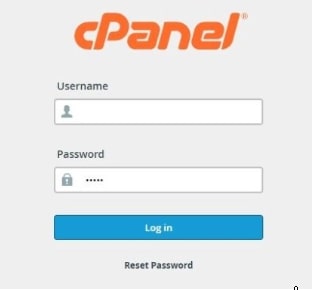
البحث عن أداة phpMyAdmin والنقر عليها.
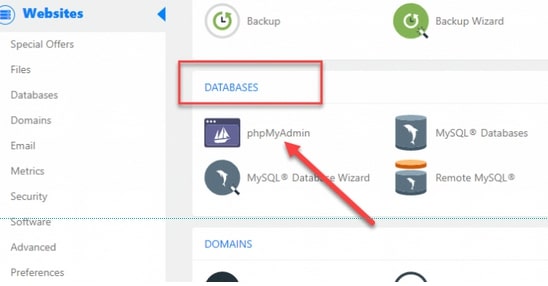
قم بالضغط على قاعدة البيانات بهدف اظهار جميع قواعد البيانات الموجودة في الموقع.
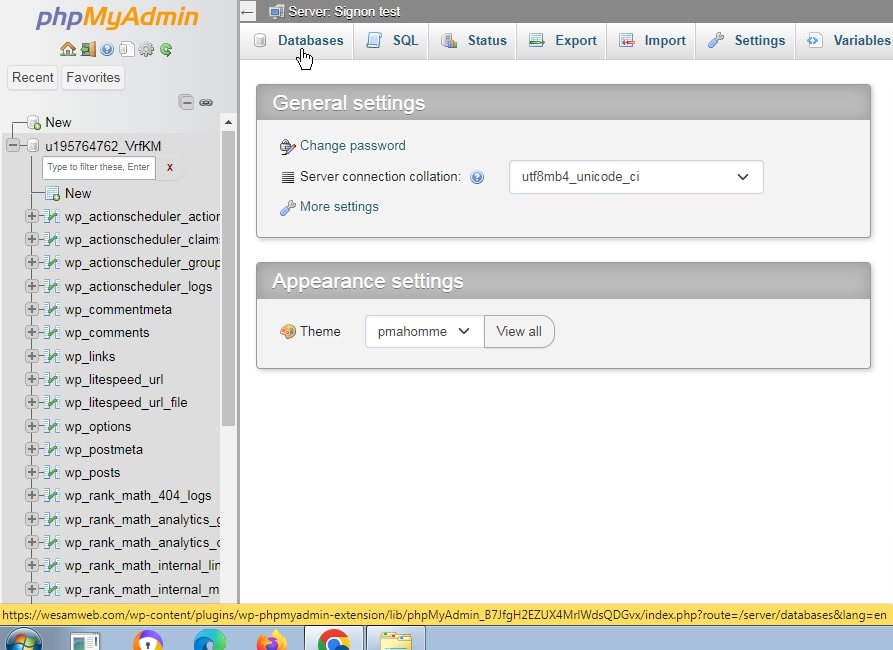
مرة أخرى قم بالضغط على قاعدة الووردبريس المرادة.
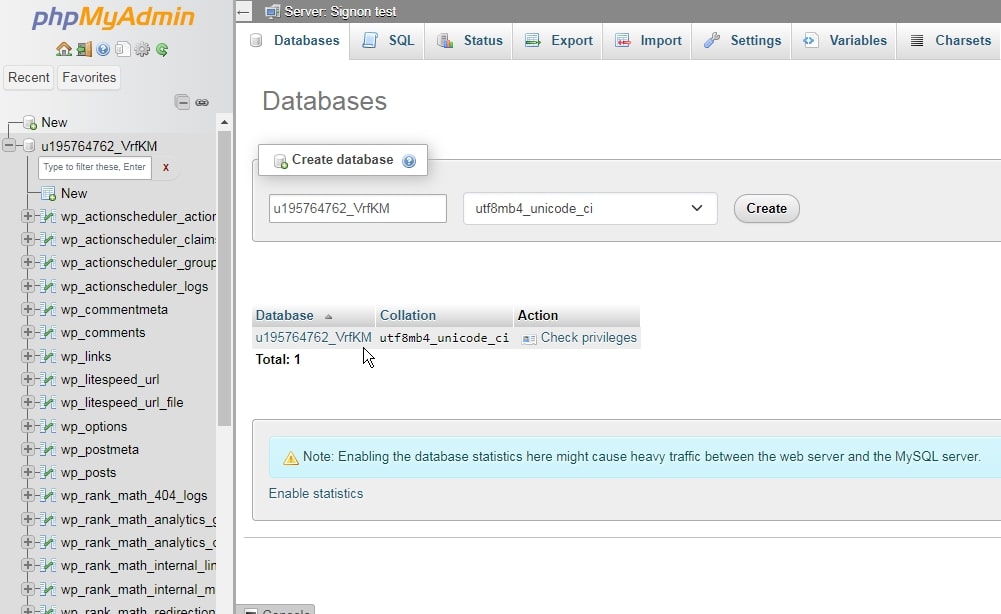
ستظهر جميع الجداول الموجودة في قاعدة البيانات. للعثور على جدول المستخدمين (users)، يجب البحث عن جدول يسمى عادة (wp_users) أو (example_users).
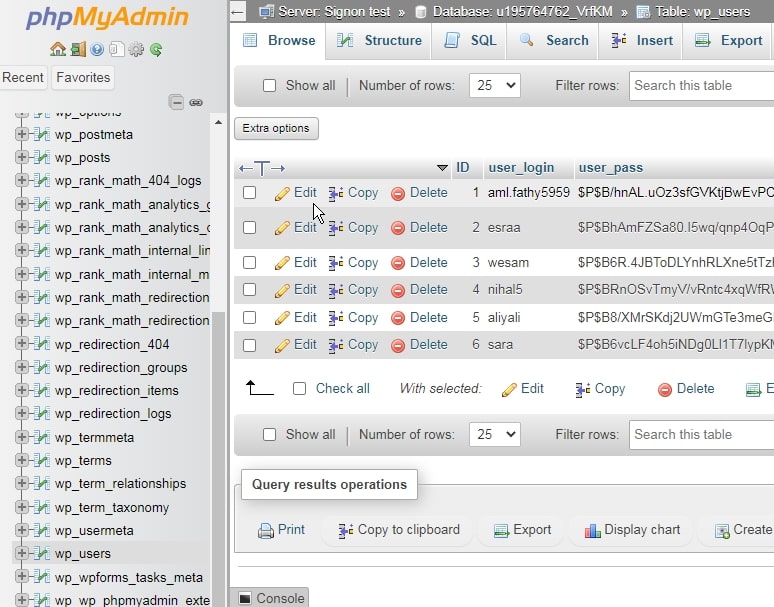
اضغط على كلمة تحرير ” Edit” من أجل عملية فتح الجدول و القيام بعملية التعديل.
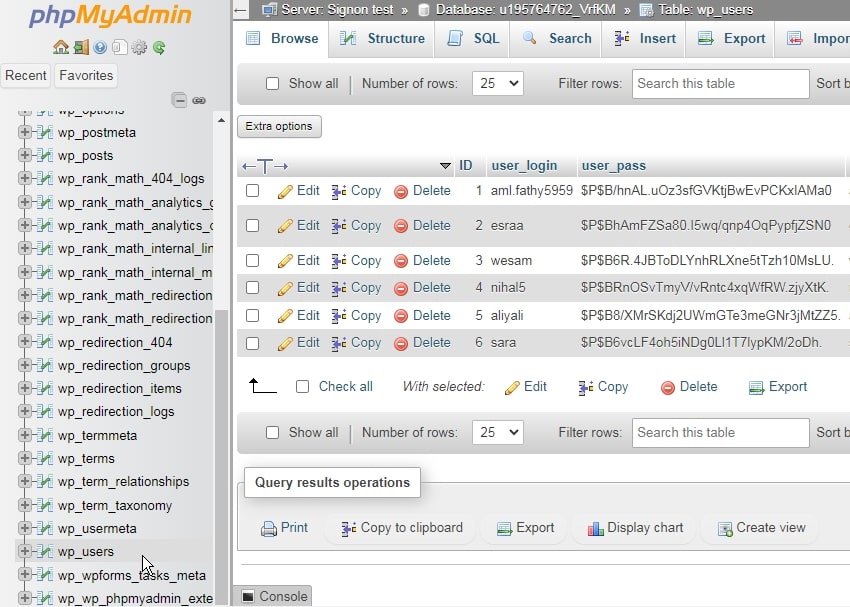
بمجرد النقر على تحرير ستحصل على نافذة تحوي جميع البيانات الخاصة بك.
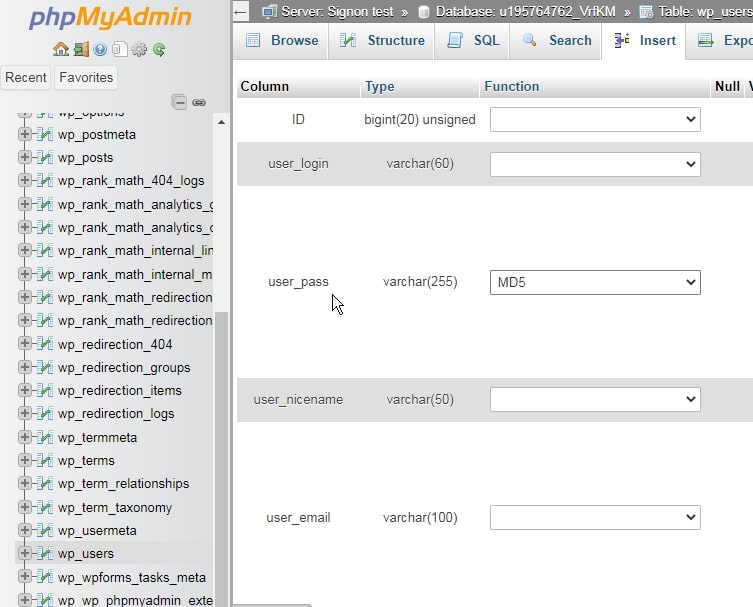
يجب النقر على حقل الكلمة السرية (user_pass) وإدخال الكلمة الجديدة المراد استخدامها في المكان المناسب.
في الجانب الأيمن من الصفحة، يجب اختيار نوع الترميز المناسب للكلمة السرية الجديدة (نصوص عادية Plain Text أو الترميز المشفر MD5)، ويفضل استخدام الترميز المشفر للأمان.

انقر على زر انطلق (go) لحفظ التغييرات.
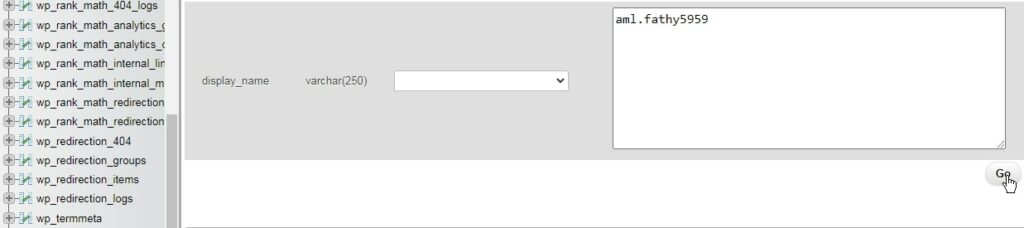
ملاحظة: يجب الحرص عند تعديل قاعدة البيانات واتباع التعليمات بعناية، ويمكن إجراء نسخة احتياطية قبل البدء في التغييرات لتفادي أي مشاكل محتملة.
الحل الثالث: تغيير كلمة المرور من خلال لوحة تحكم الووردبريس
إذا كنت ما زلت تمتلك صلاحيات الوصول إلى لوحة تحكم موقعك في الووردبريس، يمكنك بسهولة تغيير كلمة المرور من داخل الموقع، في حالة كان حاسوبك لا يزال يحتفظ ببيانات تسجيل الدخول والجلسة لم تنته بعد، يمكنك تغيير كلمة المرور دون الحاجة للرجوع إلى بريدك الإلكتروني، وذلك في وقت وجيز مقارنة بالحلول الأولى التي تتطلب استخدام بريد إلكتروني لإعادة تعيين كلمة المرور.
أولًا، قم بالدخول إلى لوحة التحكم الخاصة بموقع الووردبريس الخاص بك باستخدام اسم المستخدم وكلمة المرور المحفوظين في المتصفح.
بعد تسجيل الدخول، انتقل إلى قائمة “الأعضاء” (Users) في القائمة الرئيسية لوحة التحكم.
ابحث عن اسم المستخدم الخاص بك ومرر ؤشر الفأرة عليه، ثم انقر على “تحرير” (Edit).
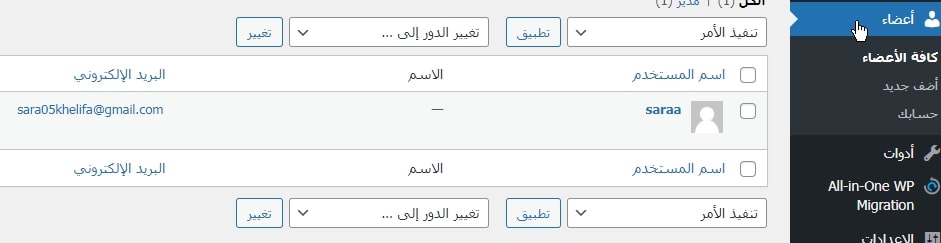
انتقل إلى الحقل “تغيير كلمة مرور جديدة” (Change Password)، وأدخل كلمة مرور جديدة.
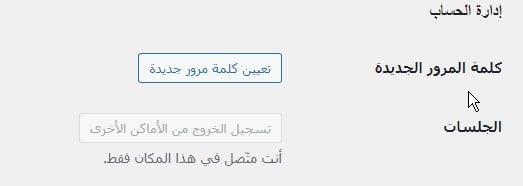
قم بإدخال كلمة المرور الجديدة.
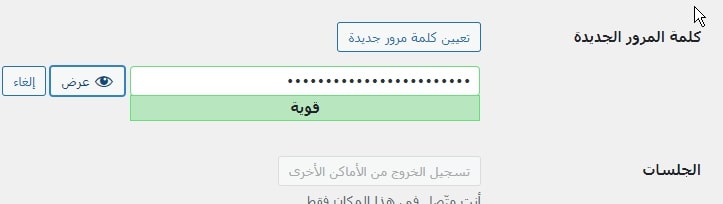
انقر على “تحديث الملف الشخصي” (Update User) لحفظ التغييرات.
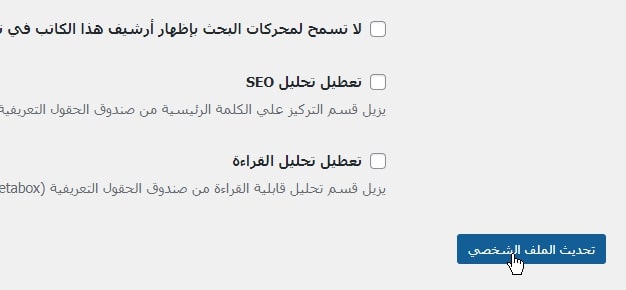
وبهذا تكون قد قمت بتغيير كلمة المرور الخاصة بحساب المستخدم في الووردبريس عبر لوحة التحكم.
الحل الرابع: تغيير كلمة المرور من خلال تعديل ملف functions.php
يمكن للمستخدم تعديل ملف functions.php في الووردبريس بهدف تغيير كلمة المرور المفقودة إذا كان لا يزال يستطيع الدخول إلى لوحة التحكم من أجل أن يتجنب الوقوع في المشكلة. ويمكن فتح هذا الملف من خلال لوحة التحكم، ومن ثم الذهاب الى المسار التالي:
المظهر >> محرر ملف القالب>> functions.php
بعد ذلك افتح ملف functions.php و قم بإضافة الكود التالي داخل الملف تحت وسم php:
wp_set_password( 'NewPassword', 1 );علماً بأن “NewPassword” هو الرقم الذي يرغب المستخدم في جعله ككلمة مرور جديدة.
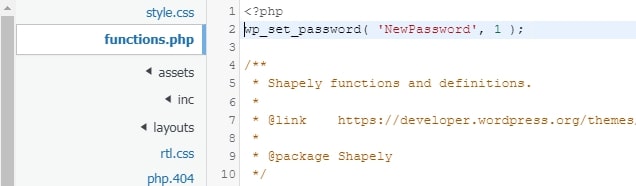
ملاحظة: يجب ملاحظة أن استخدام بعض الحلول مثل تعديل ملف functions.php قد يتطلب المعرفة السابقة بتعديلات الووردبريس والأكواد البرمجية، ويمكن أن يكون خطراً إذا تم استخدامه بشكل غير صحيح، لذلك يجب على المستخدمين المبتدئين الاعتماد على الحلول الأخرى.
الحل الخامس: استخدام إضافات إعادة تعيين كلمة المرور
توجد العديد من إضافات إعادة تعيين كلمة المرور المتاحة في الووردبريس، وهي سهلة الاستخدام وتوفر واجهة بسيطة لتغيير كلمات المرور منها Frontend Reset Password. وفيما يلي الخطوات العامة لاستخدام إحدى هذه الإضافات في إعادة تعيين كلمة المرور:
البحث وتنصيب الإضافة:
يمكنك البحث عن إضافات إعادة تعيين كلمة المرور في مكتبة الإضافات الرسمية في ووردبريس أو على مواقع خارجية مثل CodeCanyon. بمجرد العثور على الإضافة التي تريدها، قم بتنزيلها وحفظها على جهاز الكمبيوتر الخاص بك، ثم نصبها كما هو مشروح في مقالة (تنصيب إضافات الووردبريس المجانية والمدفوعة)، أو اتبع الخطوات التالية لتنصيب إضافة ووردبريس من لوحة التحكم.
قم بالنقر على إضافات ثم اختر أضف جديد كما هو موضح.
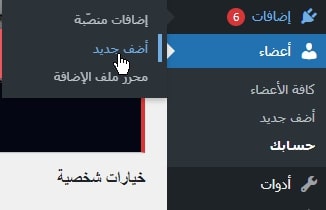
قم بكتابة اسم الاضافة في خانة البحث Reset Password.
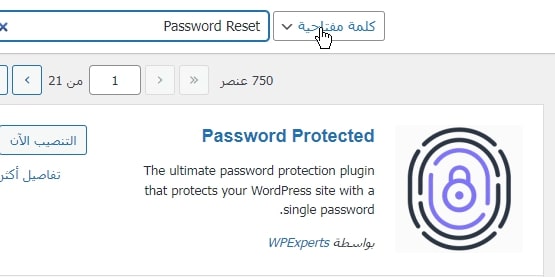
تفعيل الإضافة:
قم باختيار اسم هذه الإضافة Frontend Reset Password. و انقر على كلمة تنصيب ثم تفعيل الإضافة.
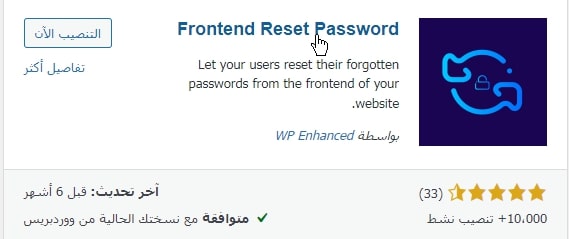
استخدام الإضافة: بمجرد تفعيل الإضافة، التي يمكنك الوصول إليها من خلال اللوحة الجانبية في لوحة التحكم. أن تقوم ب “إعادة تعيين كلمة المرور”. ستتم إعادة توجيهك إلى صفحة تحتوي على نموذج لإعادة تعيين كلمة المرور. قد تطلب الإضافة إدخال بريدك الإلكتروني أو اسم المستخدم الخاص بك، وسيتم إرسال رابط إعادة تعيين كلمة المرور إلى بريدك الإلكتروني.
بعد النقر على الرابط في البريد الإلكتروني، ستتم إعادة توجيهك إلى صفحة تحتوي على نموذج لإعادة تعيين كلمة المرور الخاصة بك. بمجرد إدخال كلمة المرور الجديدة وتأكيدها، سيتم تحديث كلمة المرور الخاصة بك في قاعدة البيانات وسيتم إعادة توجيهك إلى صفحة تسجيل الدخول لتسجيل الدخول باستخدام كلمة المرور الجديدة الخاصة بك.
ملاحظة: يجب الانتباه إلى أنه يفضل استخدام إضافات إعادة تعيين كلمة المرور الموثوقة من قبل الووردبريس بشكل مجاني. قبل تنصيب أي إضافة، يجب التحقق من تقييمات المستخدمين والمراجعات والتأكد من توافقها مع الإصدار الحالي للووردبريس.
2- ملفات تعريف الارتباط أو ذاكرة التخزين المؤقت
عندما تواجه مشكلة في الوصول إلى لوحة تحكم ووردبريس، قد يكون السبب هو ملفات تعريف الارتباط (cookies) أو ذاكرة التخزين المؤقت (cache). تتمثل وظيفة ملفات تعريف الارتباط في تخزين معلومات الدخول الخاصة بك (اسم المستخدم وكلمة المرور) وتحديد الجلسات والاحتفاظ بتفضيلات المستخدمين وغير ذلك من المعلومات ذات الصلة. أما ذاكرة التخزين المؤقت تعمل على تخزين المحتوى المؤقت الخاص بالصفحات التي تم زيارتها مؤخرًا من قبل المتصفح.
ومع ذلك، يمكن أن يتسبب استخدام الذاكرة المؤقتة في عدم الوصول إلى لوحة تحكم الووردبريس بسبب تخزين نسخة مؤقتة من الصفحة التي يتم تحميلها على متصفح الويب. على سبيل المثال، إذا تم تحميل صفحة تسجيل الدخول الخاصة بالووردبريس بواسطة متصفح الويب وقمت بتسجيل الدخول والخروج من الحساب الخاص بك وبعد ذلك حاولت الدخول مرة أخرى، قد تواجه مشكلة في الدخول إذا كانت الصفحة السابقة مخزنة في ذاكرة التخزين المؤقت.
من ناحية أخرى يمكن أن تتسبب ملفات تعريف الارتباط في مشكلة عدم الوصول إلى لوحة تحكم الووردبريس عندما يحتفظ المتصفح أيضا ببيانات الدخول الخاصة بالمستخدم السابق دون حذفها أو تحديثها. وعندما يحاول المستخدم الوصول إلى لوحة التحكم، يمكن أن يتم إعادة توجيهه إلى صفحة تسجيل الدخول أو تلقي رسالة خطأ تفيد بعدم وجود الصلاحيات الكافية للوصول إلى الصفحة المطلوبة.
لحل هذه المشكلة، يمكنك مسح ملفات تعريف الارتباط أو مسح ذاكرة التخزين المؤقت.
إذا كنت تستخدم متصفح Chrome، يمكنك مسح ملفات تعريف الارتباط وذاكرة التخزين المؤقت من خلال الخطوات التالية:
- افتح متصفح Chrome.
- انقر على زر “ثلاث نقاط” في الزاوية العلوية اليمنى للمتصفح.
- انتقل إلى “الإعدادات”.
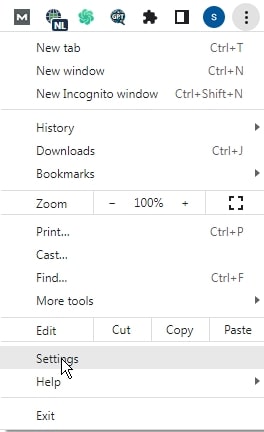
- انتقل إلى “الخصوصية والأمان” (privacy and security).
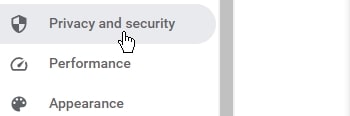
- انقر على “مسح بيانات المتصفح” (Clear browsing data).

- حدد الفترة التي تريد مسحها (يوم واحد أو أسبوع أو شهر أو كل الوقت).
- تحقق من الخيارات “ملفات تعريف الارتباط وبيانات المواقع” و “ذاكرة التخزين المؤقت للصور والملفات”.
- انقر على “مسح البيانات” (Clear data).
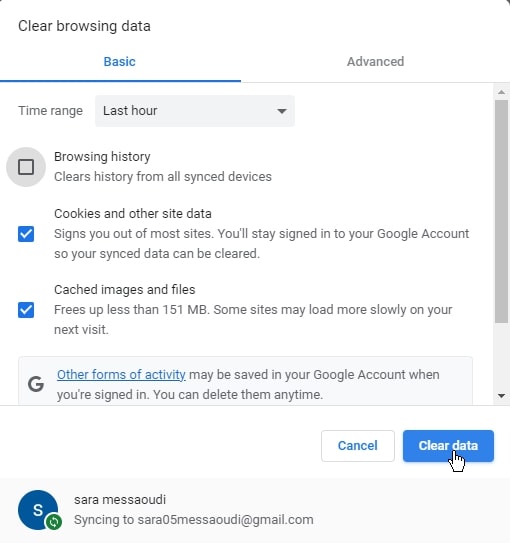
3- عنوان URL خاطئ
عنوان URL الخاطئ يمكن أن يؤثر سلبًا على الوصول إلى لوحة تحكم الووردبريس. يتم استخدام عنوان URL كعنوان لموقع الويب الخاص بك، وعند تغييره بطريقة خاطئة، فإنه يمكن أن يؤدي إلى عدم القدرة على الوصول إلى لوحة التحكم الخاصة بك. يمكن أن يكون ذلك نتيجة للعديد من الأسباب، بما في ذلك تغيير نطاق موقعك إلى نطاق جديد او تغيير الاستضافة او حتى تغيير مكان حفظ ملفات الخاصة بالووردبريس.
إذا قررت تغيير احدى النقاط المذكورة سابقا، هذا يمكن أن يتسبب في عدم القدرة على الوصول إلى لوحة تحكم الووردبريس و بالتالي ظهور رسائل خطأ مثل “404 not found“ أو “Internal Server Error“.
من ناحية أخرى يمكنك عرض هذه العناوين من خلال النقر على الإعدادات >> عام.
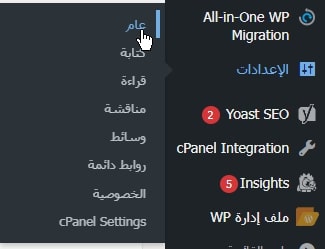
تنبثق في هذه الحالة نافذة تحوي حقلين أحدهما يمثل عنوان ووردبريس والآخر عنوان الموقع كما هو موضح.

لحل هذه المشكلة، يجب عليك التعديل على ملف wp-config.php او ملف functions.php:
الحل الاول: تعديل ملف wp-config.php
ملف wp-config.php هو ملف مهم في الووردبريس يحتوي على معلومات الاتصال بقاعدة البيانات وإعدادات أمان الموقع. لذا، قد يحتاج المستخدم في بعض الأحيان إلى تعديله عن طريق بروتوكول نقل الملفات FTP. لتعديل ملف wp-config.php عن طريق بروتوكول نقل الملفات FTP، يمكن اتباع الخطوات التالية:
- الحصول على برنامج FTP: يجب عليك الحصول على برنامج FTP، مثل FileZilla أو Cyberduck، الذي يتيح لك الاتصال بخادم الموقع وتحميل وتحرير الملفات.
- الاتصال بخادم الموقع: افتح برنامج FTP الخاص بك واستخدم بيانات تسجيل الدخول للاتصال بخادم الموقع. إذا كانت لديك مشكلة في العثور على بيانات تسجيل الدخول الخاصة بك، يمكنك الاتصال بمزود خدمة الاستضافة الخاص بك للحصول على المساعدة.

- العثور على ملف wp-config.php: بمجرد الاتصال بخادم الموقع، ابحث عن مجلد الموقع الخاص بك وابحث عن ملف wp-config.php. قد يتم تخزين هذا الملف في المجلد الرئيسي الخاص بالموقع أو في مجلد wp-admin.
- تحميل ملف wp-config.php: بعد العثور على ملف wp-config.php، اختره وانقر بزر الفارة الأيمن بهدف فتح القائمة. اختر “تنزيل” (Download) لتحميل ملف wp-config.php إلى جهاز الكمبيوتر الخاص بك.
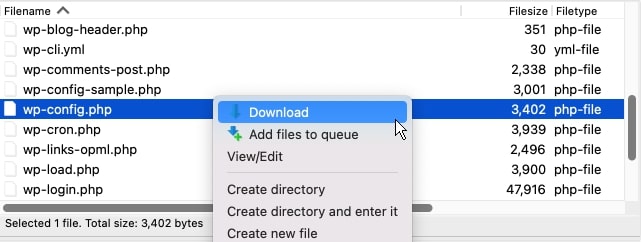
- تحرير ملف wp-config.php: بعد تحميل ملف wp-config.php على جهاز الكمبيوتر الخاص بك، استخدم محرر نصوص لفتح الملف.
- ابحث عن القسم الذي يحتوي على المعلومات الخاصة بقاعدة البيانات، وهي DB_NAME و DB_USER و DB_PASSWORD و DB_HOST.
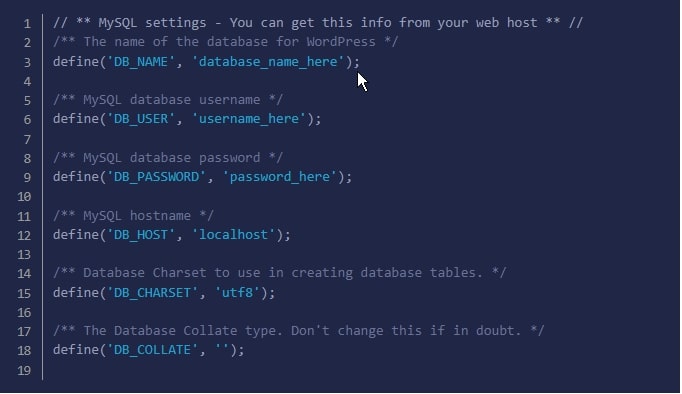
قم بإجراء التعديلات، بإضافة الكود التالي:
define( 'WP_HOME', 'http://example.com');
define( 'WP_SITEURL', 'http://example.com');
احفظ الملف وأعد رفعه على الاستضافة وتحقق من الوصول إلى لوحة التحكم الخاصة بك للتأكد من أن الموقع يعمل بشكل صحيح.
الحل الثاني: تعديل على ملف function.php:
لحل هذه المشكلة، يمكن تحرير ملف functions.php الخاص بالقالب الذي يتم استخدامه على الموقع.
فيما يلي الخطوات التي يجب اتباعها لتعديل الملف وإضافة الكود اللازم لحل مشكلة عدم الوصول إلى لوحة تحكم ووردبريس:
استخدم اتصال FTP للوصل إلى ملف functions.php كما شرحنا أعلاه.
ابحث عن نهاية السطر الأخير في ملف functions.php واضف الكود التالي:
update_option('siteurl', 'http://example.com');
update_option('home', 'http://example.com');يجب استبدال “http://example.com” بعنوان URL الجديد الذي تريد استخدامه. على سبيل المثال، إذا كان العنوان الجديد هو “http://example.net”، يجب عليك كتابة الكود التالي:
update_option('siteurl', 'http://example.net');
update_option('home', 'http://example.net');احفظ الملف وأعد رفعه على الاستضافة مكان الملف القديم. يمكنك الآن تسجيل الدخول إلى لوحة التحكم في ووردبريس للتحقق من أن هذا الحل قد حل المشكلة.
4 – مشاكل أذونات الملفات
إذا كانت أذونات ملفات الووردبريس غير صحيحة أو غير مضبوطة بشكل صحيح، فقد تواجه مشاكل في الوصول إلى لوحة التحكم الخاصة بك. في العادة، إذا كانت أذونات الملفات مختلفة عن هذه القيم، فسوف تواجه مشاكل في الوصول إلى لوحة التحكم.
- ضبط مجلد wp-admin على قيمة 775.
من أجل ذلك قم بالذهاب الى المسار المدرج Public_html>> Wp-admin
قم بالضغط بالزر الأيمن للفارة على Wp-admin . ثم قم باختيار file permission و أخيرا اختر القيمة 775 كما هو موضح.
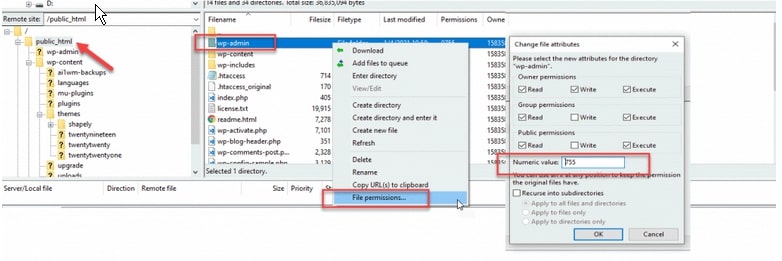
- ضبط ملف wp-login.php على 664.
من أجل ذلك قم بالذهاب الى المسار المدرج Public_html>> wp-login.php
قم بالضغط على wp-login.php و عين القيمة 664 كما هو موضح.
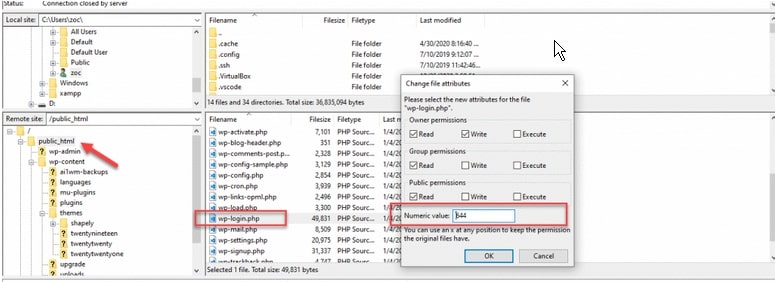
بشكل عام، ينبغي أن تتحقق دائمًا من أذونات ملفات الووردبريس والتأكد من أنها تم تعيينها بشكل صحيح. وإذا كنت غير متأكد من كيفية تعيين الأذونات بشكل صحيح، يمكنك الاتصال بمزود خدمة الاستضافة الخاص بك للحصول على المساعدة.
5- مشاكل إضافات الووردبريس Plugins
إضافات ووردبريس (Plugins) يمكن أن تؤثر على عملية الدخول إلى لوحة تحكم الووردبريس إذا كانت هناك مشكلة في الإضافة المثبتة. على سبيل المثال، إذا كان هناك تعارض بين إضافات مختلفة أو إذا كان هناك خطأ في البرمجيات الإضافية، فقد يتعذر عليك الوصول إلى لوحة التحكم.
ومع ذلك، فإن معظم الإضافات لا تؤثر على عملية الدخول إلى لوحة التحكم. يتم تثبيت الإضافات في مجلد Plugins بالضبط في wp-content في موقع الويب الخاص بك. وعادةً ما تعمل الإضافات على الجانب الخلفي من موقع الويب ولا تتداخل مع عملية تسجيل الدخول.
إلا أن بعض الإضافات يمكن أن تؤثر على عملية تسجيل الدخول عن طريق إضافة صفحة تسجيل دخول خاصة بها أو تغيير صفحة تسجيل الدخول الافتراضية للووردبريس. وفي بعض الحالات، قد تسبب الإضافات المشكلات في عملية تسجيل الدخول إذا تعارضت مع البرمجيات الأخرى التي تتحكم في عملية التسجيل.
يمكن تعطيل الإضافات المشكلة أو حذفها بشكل نهائي إذا كانت تسبب مشاكل في عملية التسجيل عن طريق حلين:
الحل 1: تعطيل إضافة ووردبريس عبر FTP عن طريق تغيير اسم مجلد الإضافة
من أجل تعطيل إضافة ووردبريس عبر FTP عن طريق تغيير اسم مجلد الإضافة، يجب اتباع الخطوات التالية:
قم بتسجيل الدخول إلى حساب FTP الخاص بموقع ووردبريس الخاص بك باستخدام برنامج FTP مثل FileZilla.
بعد الدخول إلى الحساب، انتقل إلى مجلد wp-content/plugins الذي يحتوي على المجلدات الخاصة بالإضافات.
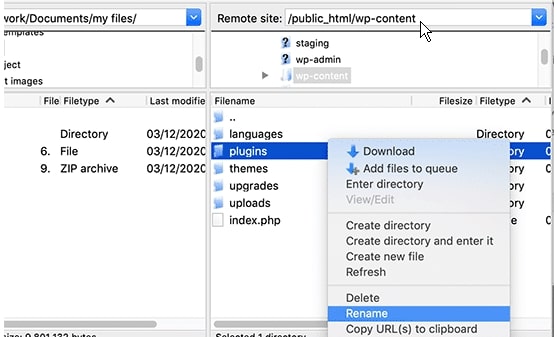
ابحث عن المجلد الذي تريد تعطيله وقم بتغيير اسمه عن طريق تحديد المجلد واختيار Rename، وقم بتغيير اسمه إلى أي اسم آخر مختلف مثلا “plugins.deactivate“.
بعد تغيير اسم المجلد، ستكون الإضافة غير فعالة على موقع ووردبريس الخاص بك و يمكنك التحقق من ذلك.
يجب الانتباه إلى أن هذه الطريقة ليست طريقة آمنة بشكل كامل. لذلك ينصح باتخاذ إجراءات أمان إضافية، مثل إنشاء نسخ احتياطية لموقع ووردبريس الخاص بك واستخدام حماية إضافية مثل إضافة حماية بكلمة مرور لمجلد الإضافات.
الحل 2: تعطيل الإضافة من خلال phpMyAdmin
يمكن تعطيل إضافة ووردبريس عبر phpMyAdmin عن طريق إجراء الخطوات التالية:
الدخول إلى لوحة التحكم الخاصة بالاستضافة والتوجه إلى phpMyAdmin.
اختيار قاعدة البيانات الخاصة بموقع ووردبريس من القائمة الجانبية اليسرى.
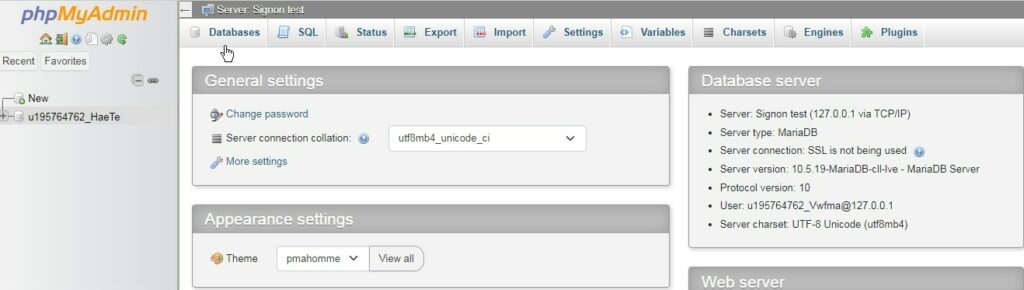
انقر على الجدول الخاص بالإضافات (الافتراضي: wp_options)، وستظهر قائمة بالخيارات.
ابحث عن الصف الذي يحمل الاسم “active_plugins” .
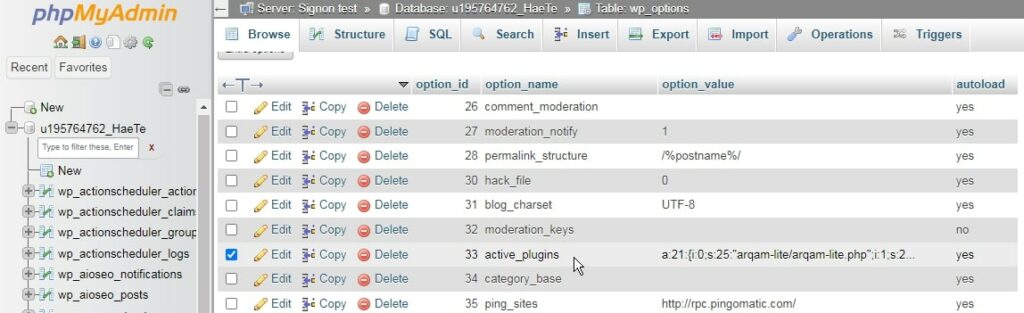
انقر على زر التحرير (Edit) الموجود في الصف الخاص به.

ستظهر لك نافذة جديدة، والتي تحتوي على قيمة مشفرة.
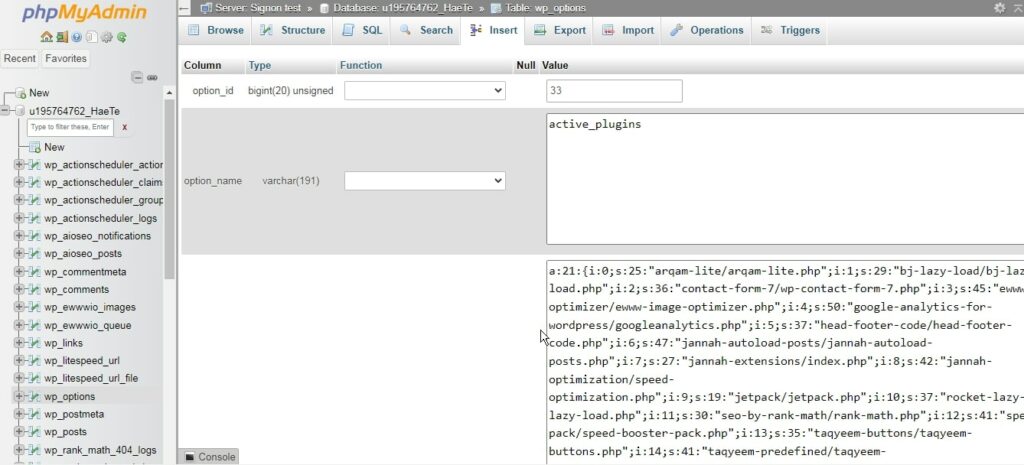
احذف هذه القيمة و اترك الحقل فارغاً ثم انقر على زر الحفظ (save).
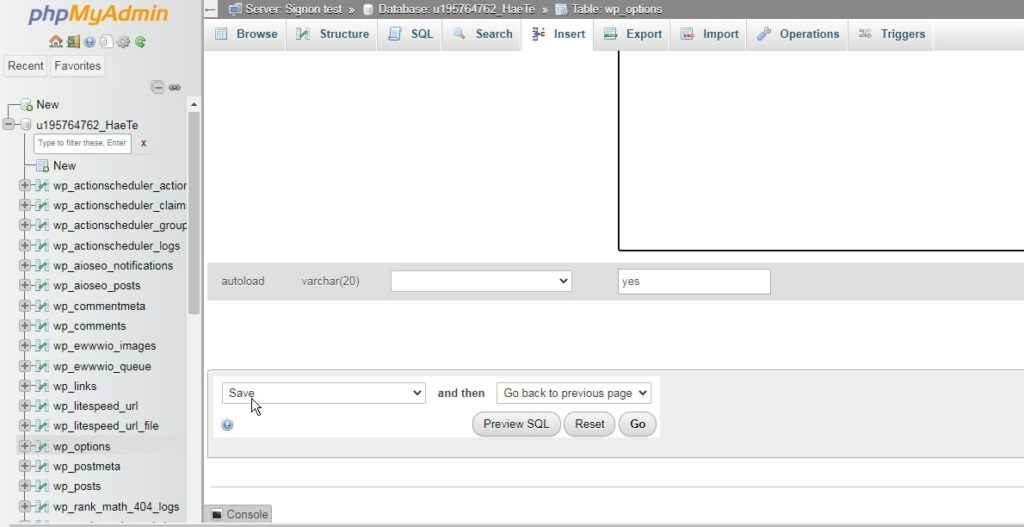
بعد ذلك، قم بتحديث صفحة موقع ووردبريس الخاص بك، وسيتم تعطيل جميع الإضافات المثبتة.
ملاحظة: يجب الانتباه إلى أن هذه الطريقة لتعطيل الإضافات يمكن أن تؤثر على موقع ووردبريس الخاص بك. ومن المهم إجراء نسخة احتياطية لموقعك قبل تعطيل الإضافات عن طريق phpMyAdmin، وذلك لتجنب فقدان البيانات أو الإعدادات المهمة.
6- مشاكل ملف htaccess.
إذا كان هناك خطأ في ملف .htaccess، فقد يتعذر الوصول إلى لوحة التحكم الخاصة بك في ووردبريس، أو يتم عرض رسالة خطأ عند محاولة الوصول إلى الموقع. وبالتالي، فإن من المهم التأكد من أن ملف .htaccess يتم إعداده بشكل صحيح ولا يحتوي على أخطاء.
إذا كنت لا تستطيع الوصول إلى لوحة تحكم الووردبريس فيمكنك استخدام أحد الحلول التالية:
الحل 1: تعطيل ملف htaccess:
يمكنك تعطيل ملف htaccess عن طريق تغيير اسمه إلى اسم آخر مؤقتًا، مثل “.htaccess.disabled“. يمكنك القيام بذلك بسهولة عن طريق القيام بالخطوات التالية:
تسجيل الدخول إلى حساب FTP الخاص بالموقع أو إلى cPanel File Manager.
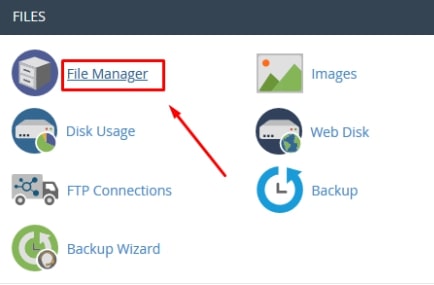
العثور على ملف htaccess. يتم عادة العثور عليه في مجلد الجذر الرئيسي لموقعك public_html.
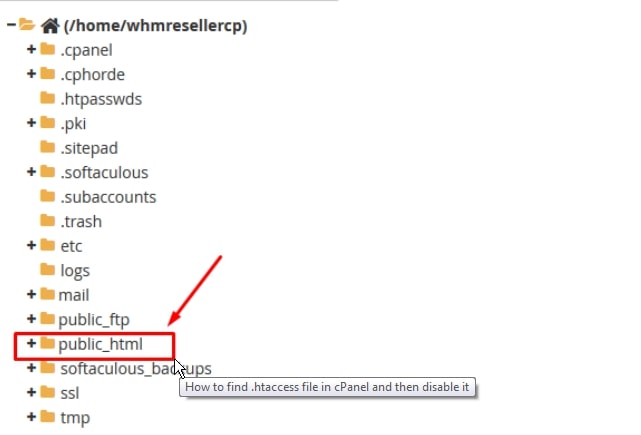
في حالة لم يظهر الملف انقر فوق علامة التبويب الإعدادات ” Settings” في الزاوية اليمنى العليا وحدد مربع إظهار الملفات المخفية “Show Hidden Files” ، ثم انقر فوق حفظ “save”
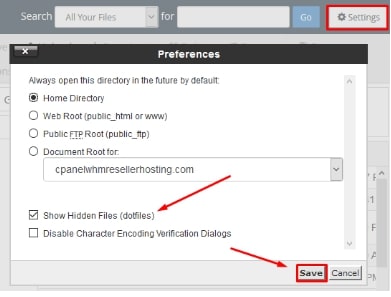
الآن ستصبح قادرا على رؤية الملف.htaccess.
قم بتغيير اسم ملف htaccess إلى اسم مؤقت، مثل “.htaccess.disabled”. يمكنك القيام بذلك عن طريق النقر بزر الفارة الأيمن على الملف واختيار تغيير الاسم، ثم إدخال الاسم الجديد.
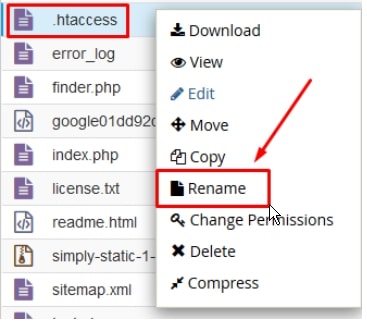
بعد كتابة اسم الملف الجديد اضغط على كلمة تغيير الملف.
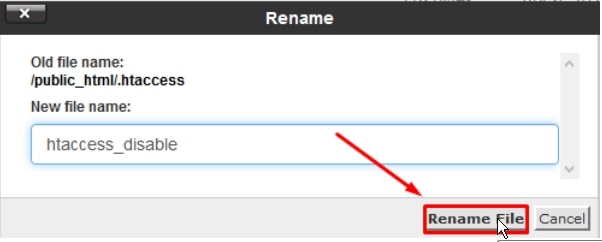
سيتم تعطيل ملف htaccess بشكل كامل ولن يؤثر على الوصول إلى لوحة التحكم بالموقع.
الحل 2: إعادة تنزيل ملف htaccess الأصلي
إذا كان لديك نسخة احتياطية من ملف htaccess، فيمكنك إعادة رفعها على موقع الووردبريس الخاص بك.
إذا لم تكن لديك نسخة احتياطية، فيمكنك البحث عن تكوينات htaccess الأصلية لنظام التشغيل والخادم الذي تستخدمه وإضافتها يدويًا إلى ملف htaccess.
الحل 3: الاتصال بدعم الاستضافة
إذا لم تنجح أي من الحلول السابقة، فيمكنك الاتصال بدعم الاستضافة لمساعدتك في حل المشكلة. قد يحتاجون إلى إعادة تعيين إعدادات الملفات الأساسية أو تغيير إعدادات الخادم لحل المشكلة.
7- عدم تحديث الإصدار الخاص بالووردبريس
يتم إطلاق تحديثات جديدة للووردبريس بشكل دوري لتحسين الأمان والتوافق مع تقنيات الويب الحديثة وحل المشاكل التي يواجهها المستخدمون. وعدم تحديث الإصدار الخاص بالووردبريس يمكن أن يؤدي إلى حدوث مشاكل في الأمان والتوافق.
في حالة عدم تحديث الإصدار الخاص بالووردبريس، يمكن أن يكون هناك ثغرات أمنية غير مصححة في الإصدار القديم، وهذا يعني أن الموقع سيكون عرضة للهجمات الإلكترونية والاختراقات. كما يمكن أن يتعارض الإصدار القديم مع تقنيات الويب الحديثة والإضافات الجديدة، وبالتالي يؤدي إلى عدم قدرة الموقع على العمل بشكل صحيح وتوفير التجربة الجيدة للمستخدمين.
بشكل عام، يُنصح بتحديث الووردبريس والإضافات والسمات المستخدمة بشكل دوري للحفاظ على أمان الموقع وتحسين توافقه مع تقنيات الويب الحديثة.
يمكن تحديث الووردبريس بسهولة من لوحة التحكم الخاصة بالموقع أو عن طريق FTP.
الحل الأول: عن طريق لوحة التحكم الخاصة بالووردبريس
يستخدم هذا الحل تجنب المشكلة. قم بتسجيل الدخول إلى لوحة التحكم الخاصة بالموقع الخاص بك باستخدام اسم المستخدم وكلمة المرور الخاصة بك.
انتقل إلى لوحة التحكم الخاصة بالووردبريس.
إذا كان هناك إصدار جديد متاحٍ للووردبريس، ستظهر إشعارات تعرض هذا الإصدار الجديد.
اضغط على زر “تحديث الآن” واتبع التعليمات على الشاشة لإكمال عملية التحديث.
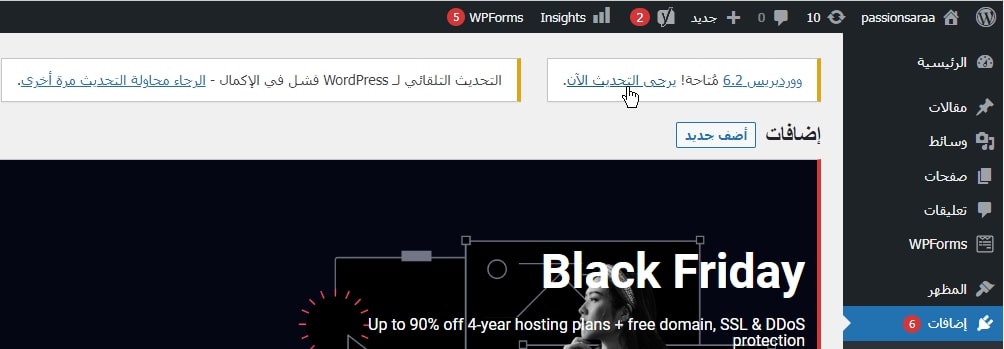
الحل الثاني: تحديث الووردبريس عن طريق FTP
لتطبيق هذا الحل يجب استخدام اتصال FTP. يمكنك اتباع الطريقة الثانية المشروحة في هذه المقالة (كيفية تحديث موقع الووردبرس بأمانٍ دون حدوث أية مشاكل بالموقع) لتطبيق هذا الحل ومعالجة مشكلة عدم التمكن من الوصول إلى لوحة تحكم الووردبريس.
بشكل عام، يمكن القول إن مشكلة عدم الوصول إلى لوحة التحكم تؤثر بشكل سلبي على الإنتاجية والكفاءة في العمل. وللتغلب على هذه المشكلة، ينبغي اتّباع بعض الإجراءات المهمة مثل الاهتمام بتحديث البرامج والأنظمة المستخدمة، وتجنّب استخدام برامج غير معتمدة، وضمان توافر الصلاحيات اللازمة للوصول إلى لوحة التحكم، بالإضافة إلى توفير التدريب اللازم للمستخدمين على استخدام الأدوات اللازمة للوصول إلى لوحة التحكم بكفاءة وسهولة.
انضم لمجتمع عرب ووردبريس الأكبر عربيًا لدعم مستخدمي ووردبريس. من خلال المجتمع ستحصل على المساعدة اللازمة في إنشاء موقعك الووردبريس أو تخصيص متجرك على ووكومرس
زيارة منتدى عرب ووردبريس ←
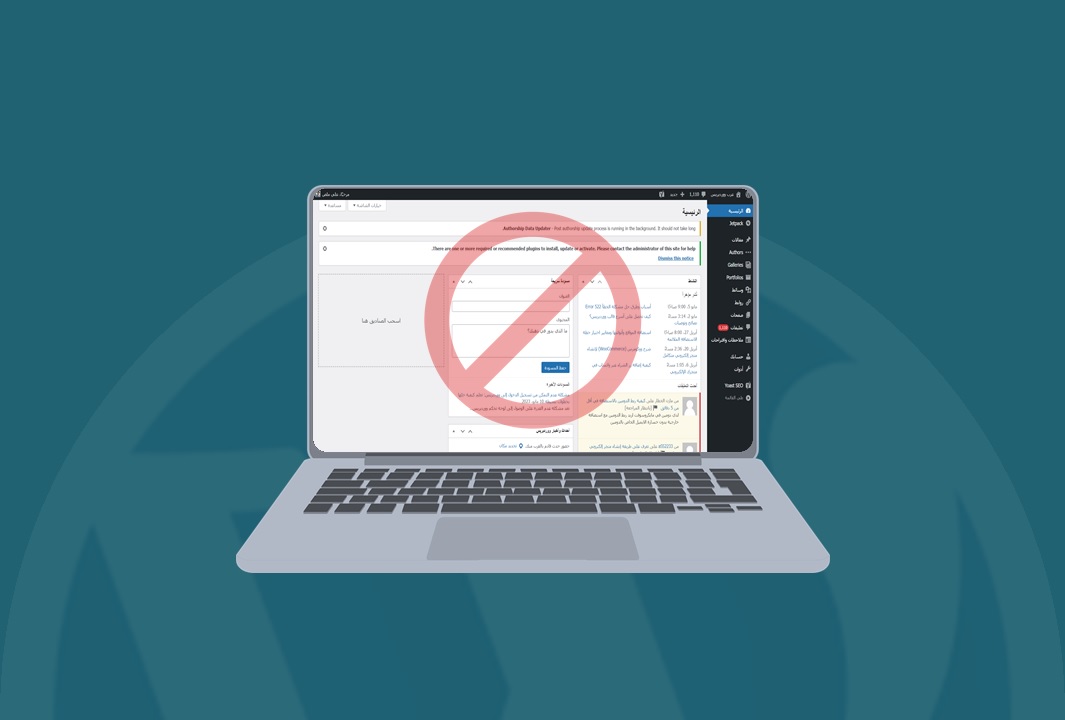




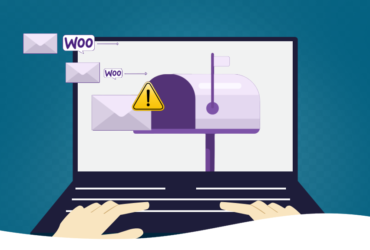

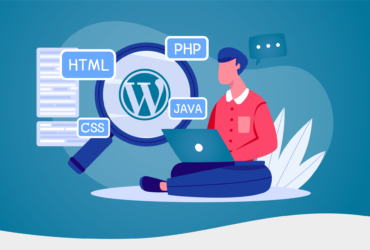
اترك تعليقك